Könnyen csatlakozhat a cellaértékekhez az Excel meghatározott határolójával
Kutools az Excel számára
Növeli az Excelt 300+ verzióval
Hatékony funkciók
Az Excel számos funkciót tartalmaz a cellák összefűzésére több cellából, például a CONCATENATE, a TEXTJOIN vagy a & szimbólum. Ez a cikk egy praktikus képletet mutat be - Az értékek meghatározott karakterekkel vannak összekapcsolva of Kutools az Excel számára. Ezzel a képlettel egyszerűen összekapcsolhatja több cellából származó szöveget meghatározott karakterekkel anélkül, hogy kézzel kéri a képleteket.

Csatlakoztassa a cellaértékeket meghatározott elválasztóval
Kérjük, tegye a következőket, ha több cellaértéket egyesít egy Excelbe.
1. Válasszon egy üres cellát az eredmény megjelenítéséhez.
2. kettyenés Kutools > Formula Segítő > Formula Segítő.
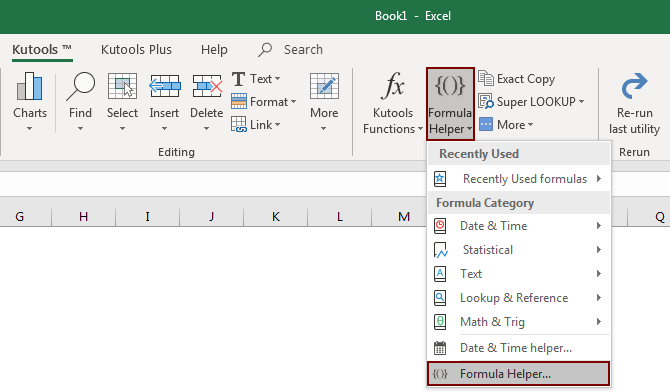
3. Ban,-ben Képletek segítője párbeszédpanelen konfigurálja az alábbiak szerint.

Ezután a kiválasztott cellákban lévő szövegeket összefűzzük egy cellába, az alábbi képernyőkép szerint.

Megjegyzések:


A következő eszközök jelentősen megtakaríthatják az Ön idejét és pénzét, melyik az Ön számára megfelelő?
Iroda fül: Praktikus fülek használata az Office-ban, mint a Chrome, a Firefox és az New Internet Explorer módja.
Kutools az Excel számára: Több mint 300 speciális funkció az Excel számára 2021, 2019, 2016, 2013, 2010, 2007 és Office 365.
Kutools az Excel számára
A fent leírt funkció csak egy a Kutools for Excel 300 hatékony funkciója közül.
Excel(Office) 2021, 2019, 2016, 2013, 2010, 2007 és Office 365 verziókhoz tervezve. Ingyenes letöltés és használat 30 napig.
